Sección Ubicación - Otras características
La sección Mapa/Ubicación muestra las chinchetas que representan el empleado, las actividades asignadas de todos los orígenes, las actividades no asignadas de todos los orígenes y la actividad planificada.
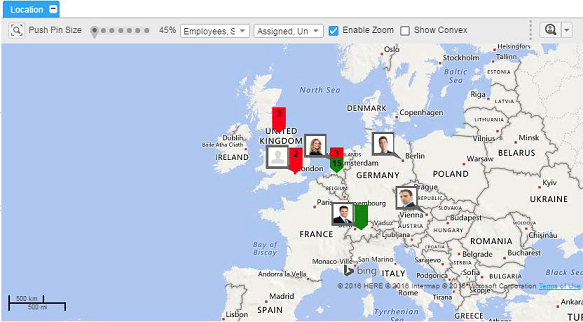
Selecciones de chinchetas y opciones de Zoom
- Para eliminar todas las selecciones, haga clic en una zona vacía del mapa.
- Pulse Mayús + Clic para seleccionar varias actividades.
- Cuando se acerca el zoom a una ubicación concreta, solo se muestran las actividades disponibles para la ubicación en cuestión.
- Para seleccionar una región o grupo de actividades, también puede pulsar Ctrl y arrastrar el puntero para crear un cuadro sobre la región o la actividad necesaria.
- Para acercar el zoom a una región o a la ubicación de una actividad concreta, pulse Mayús y arrastre el puntero para crear un cuadro sobre la región necesaria.
- Las actividades se muestran como chinchetas en el mapa. Puede definir el tamaño de las chinchetas.
- Las actividades se muestran como chinchetas en el mapa. Puede definir el tamaño de las chinchetas.
- Utilice la opción Habilitar zoom para acercar la dirección de la actividad. Cuando esta opción no está marcada, el mapa sigue en el nivel que ya se ha seleccionado y no se puede acercar más.
- Utilice la opción Zoom para ajustar y ver todas las actividades y los empleados seleccionados.
- Use la opción Mostrar envolvente convexa para indicar el área de trabajo actual del empleado.
Buscar el empleado más próximo
Utilice esta opción para localizar al empleado más próximo a las actividades seleccionadas. Esta opción se usa para calcular la distancia y el tiempo que necesita el empleado para desplazarse hasta la dirección de ubicación de la actividad.
Para habilitar la opción Empleado más próximo:
- Se deben seleccionar varios empleados y una única actividad. Utilice la opción Mayús + Clic o pulse Ctrl y arrastre para crear un cuadro sobre las actividades y los empleados con el fin de ver los detalles necesarios.
- Se cumplimentará el tiempo y la distancia estimados y se mostrará la opción Asignar. Para asignar el empleado, seleccione la opción Asignar. La actividad se muestra en el gráfico de Gantt. La ruta a cada una de las actividades seleccionadas se muestra en azul.
Nota
La funcionalidad Buscar el empleado más próximo solo admite la selección de orden de servicio.
Mostrar Convex
Con esta funcionalidad, se pueden ver las actividades del empleado distribuidas por una zona geográfica.
Visualizar la envolvente convexa:
- Seleccione los empleados (en el gráfico de Gantt o en el mapa).
- En la barra de herramientas del mapa, seleccione la casilla de verificación Mostrar Convex. La zona geográfica resaltada muestra la ubicación de las actividades para los empleados seleccionados en el rango de tiempo del gráfico de Gantt. 3
- Cuando se mueve la escala de Gantt, la envolvente convexa vuelve a alinear las actividades actuales en el gráfico de Gantt (para cada escala actual).